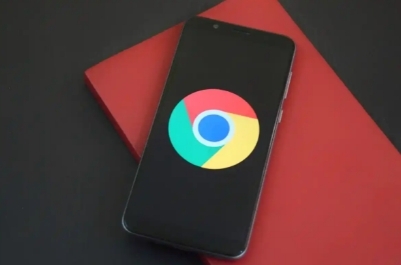详情介绍

访问谷歌官网下载页面获取最新版安装包,根据操作系统选择对应版本(Windows/macOS/Linux)。下载完成后双击运行安装程序,按照向导提示完成基础配置,包括是否设为默认浏览器、同步账户数据等选项。安装路径建议保持默认或手动指定英文命名的文件夹以避免权限问题。
若遇到下载中断或速度过慢的情况,先验证网络稳定性,可尝试打开其他网页测试连接质量。进入Chrome设置中的“高级”区域查看代理服务器配置,确认未启用不必要的代理服务。同时检查防火墙和安全软件设置,将Chrome添加到白名单允许其完整访问互联网。如果使用公共网络环境,切换至移动数据热点或其他可靠Wi-Fi热点重新尝试下载。
当出现文件损坏无法安装的错误提示时,清除浏览器缓存后再试。按下`Ctrl+Shift+Del`组合键调出清理窗口,勾选所有时间范围内的缓存项并执行删除操作。接着检查默认下载路径是否存在特殊字符或中文目录名,将其更改为纯英文路径(例如D:\Downloads),并为该文件夹赋予当前用户的完全控制权限。
对于已安装但频繁出现网络故障的问题,禁用所有第三方扩展进行排查。通过地址栏输入`chrome://extensions/`进入扩展管理页面,逐一关闭插件直到定位到导致冲突的组件。更新浏览器至最新版本也能解决许多已知的网络兼容性问题,点击右上角菜单中的“帮助”选项自动检测更新并重启程序使修改生效。
遇到特定网站无法加载的情况,右键点击地址栏旁的安全标识选择“站点设置”,在弹出窗口中调整权限配置。若怀疑DNS解析错误,可在系统网络适配器设置里手动指定公共DNS服务器(如8.8.8.8)。使用命令行工具ping目标域名验证解析是否正常,异常时尝试刷新DNS缓存或更换其他公共DNS服务。
通过上述步骤逐步排查和处理,通常可以解决大部分关于Google Chrome浏览器下载安装及网络异常的问题。如果问题依旧存在,建议联系官方技术支持团队获取进一步帮助。